Sony ericsson Z555I User Manual [ro]
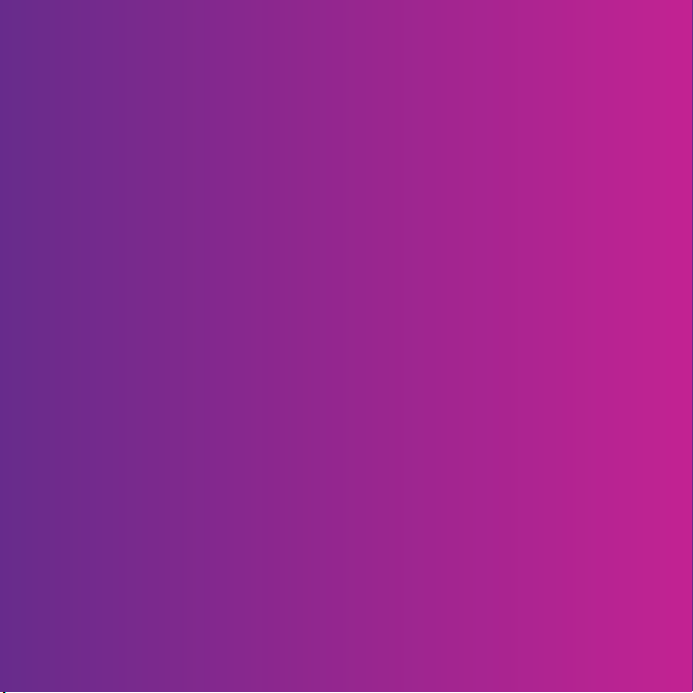
Vă mulţumim că aţi achiziţionat un telefon Sony Ericsson Z555i.
Descoperiţi controlul prin gesturi. Prezentaţi-l şi altora.
Pentru conţinut suplimentar al telefonului, mergeţi
la www.sonyericsson.com/fun.
Înregistraţi-vă acum pentru a obţine o suită de instrumente,
stocare interactivă gratuită, oferte speciale, ştiri şi competiţii
la www.sonyericsson.com/myphone.
Pentru asistenţă privind produsul, mergeţi
la www.sonyericsson.com/support.
This is the Internet version of the User's guide. © Print only for private use.

Accesorii – Mai mult pentru telefonul dvs.
Set difuzor-microfon
Bluetooth™ pentru maşină
HCB-105
O soluţie portabilă pentru Mâini libere
de utilizat în maşină
Set cască Bluetooth HBH-PV770
Un set cască uşor, dar cu performanţe
înalte
Colecţie stil IDC-22
Toc din piele fină pentru telefon,
cu oglindă integrată
Aceste accesorii se achiziţionează separat, dar
este posibil să nu fie disponibile pe orice piaţă.
Pentru a vedea gama completă, mergeţi la
www.sonyericsson.com/accessories.
This is the Internet version of the User's guide. © Print only for private use.
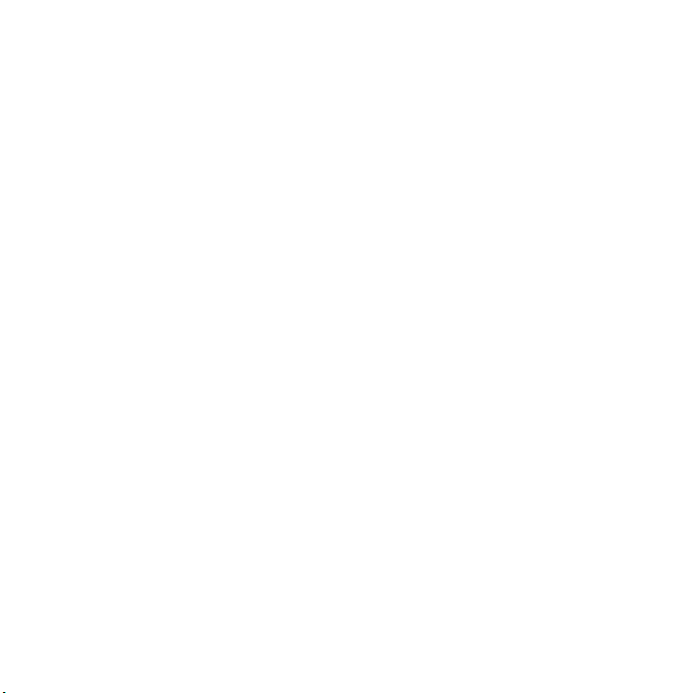
Cuprins
Noţiuni de bază .................. 5
Asamblare ....................................... 5
Pornirea telefonului ......................... 6
Efectuarea şi primirea apelurilor ..... 7
Ajutor în telefon ............................... 7
Încărcarea bateriei .......................... 8
Prezentare generală a telefonului ....... 9
Prezentare generală a meniului .... 11
Navigarea ...................................... 13
Comenzi rapide ............................. 14
Meniul Activitate ........................... 15
Manager fişiere ............................. 15
Limba din telefon ......................... 18
Introducerea textului ..................... 18
Apelarea ............................ 19
Efectuarea şi primirea apelurilor ..... 19
Apeluri de urgenţă ........................ 20
Persoane de contact ..................... 21
Grupuri .......................................... 24
Listă apeluri .................................. 24
Apelare rapidă .............................. 24
This is the Internet version of the User's guide. © Print only for private use.
Poştă vocală ................................. 25
Transferarea apelurilor .................. 25
Mai mult de un singur apel ........... 25
Apeluri pentru conferinţă .............. 27
Numerele mele .............................. 27
Acceptarea apelurilor .................... 27
Apelare restricţionată .................... 28
Apelare fixată ................................ 28
Durata şi costul apelurilor ............. 29
Cărţi de vizită ................................ 29
Schimbul de mesaje ........ 30
Mesaje de tip text ......................... 30
Mesaje ilustrate ............................. 31
Şabloane ....................................... 33
Mesaje vocale ............................... 34
Email (poştă electronică) .............. 34
Prietenii mei .................................. 37
Informaţii zonale şi informaţii
în celulă ......................................... 39
Lucrul cu imagini ............. 39
Aparat foto .................................... 39
Transferarea imaginilor ................. 40
Imagini .......................................... 41
1Cuprins
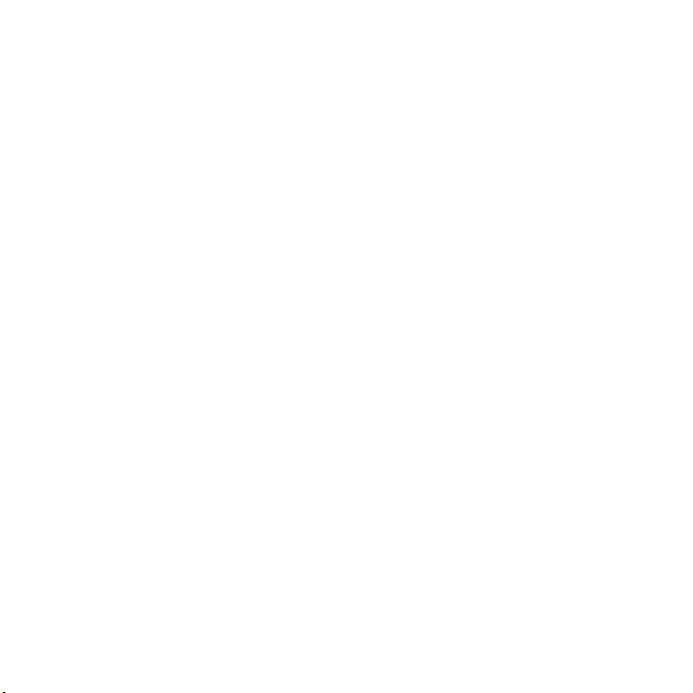
Divertisment ..................... 42
Set Mâini libere stereo portabil ..... 42
Transferarea fişierelor
de muzică de la un computer ....... 42
Radio ............................................ 43
PlayNow™ .................................... 44
Tonuri de apel şi melodii ............... 45
MusicDJ™ .................................... 45
Înregistrator de sunet .................... 46
Aplicaţia Redare video .................. 46
Jocuri ............................................ 47
Aplicaţii ......................................... 47
Suport conectare .............. 48
Setări ............................................. 48
Utilizarea Internet-ului ................... 48
Cititor RSS .................................... 50
Tehnologia radio (fără fir)
Bluetooth™ ................................... 50
Utilizarea cablului USB ................. 53
PC Suite (Suită PC) ....................... 54
Sincronizarea ................................ 54
Serviciul de actualizări .................. 56
Alte caracteristici .............. 57
Control prin gesturi. ...................... 57
Alarme ........................................... 57
Calendar ....................................... 58
Activităţi ........................................ 59
Note .............................................. 60
Contor de timp, cronometru
şi calculator ................................... 61
Memoria de coduri ........................ 61
Profiluri .......................................... 62
Ora şi data .................................... 63
Teme ............................................. 63
Blocări ........................................... 63
Numărul IMEI ................................ 64
Remedierea unor
probleme .......................... 65
Probleme frecvente ...................... 65
Mesaje de eroare .......................... 66
Informaţii importante ....... 68
Instrucţiuni pentru utilizare
sigură şi eficientă .......................... 70
Garanţie limitată ............................ 75
FCC Statement ............................. 78
Declaration of Conformity
for Z555i ........................................ 78
Index ................................. 79
2 Cuprins
This is the Internet version of the User's guide. © Print only for private use.
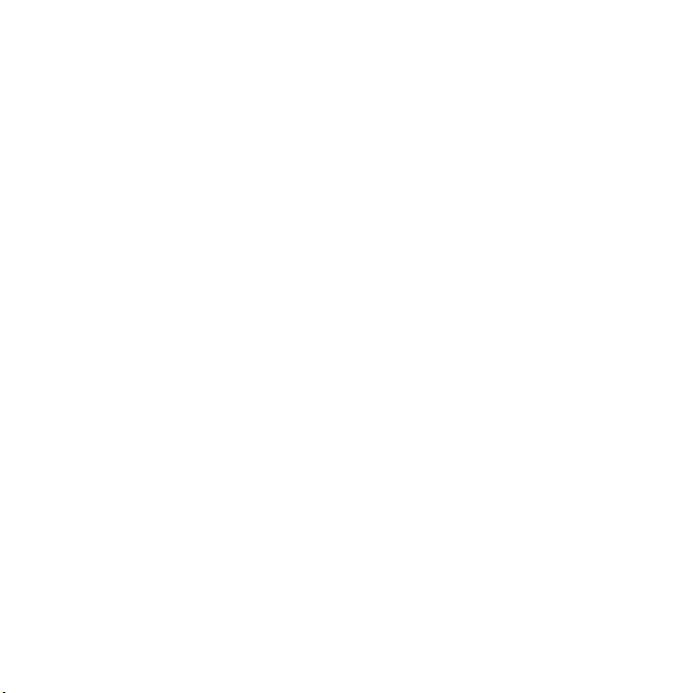
Sony Ericsson Z555i
GSM 900/1800/1900
Acest Ghid al utilizatorului este publicat de
Sony Ericsson Mobile Communications AB sau
de firma locală afiliată, fără a implica vreo garanţie.
Îmbunătăţirile, precum şi modificările la acest
Ghid al utilizatorului impuse de erorile tipografice,
de inexactităţile privind informaţiile curente sau de
perfecţionarea programelor şi/sau echipamentului,
se pot efectua de către Sony Ericsson Mobile
Communications AB sau de firma locală afiliată în
orice moment şi fără notificare. Aceste modificări
vor fi totuşi încorporate în noile ediţii ale acestui
Ghid al utilizatorului.
Toate drepturile rezervate.
©Sony Ericsson Mobile Communications AB, 2008
Numărul publicaţiei: 1206-0489.2
Vă rugăm să reţineţi:
Unele dintre serviciile descrise în acest Ghid
al utilizatorului nu sunt acceptate de către toate
reţelele. Acest lucru este valabil şi pentru numărul
internaţional GSM de urgenţă, 112.
Luaţi legătura cu operatorul reţelei sau cu furnizorul
de servicii, dacă nu sunteţi sigur că puteţi utiliza un
anumit serviciu.
Înainte de a utiliza telefonul mobil, citiţi capitolele
Instrucţiuni pentru utilizare sigură şi eficientă
şi Garanţie limitată.
Telefonul mobil are capacitatea de a descărca, stoca
şi redirecţiona conţinut suplimentar, de exemplu,
tonuri de apel. Utilizarea unui astfel de conţinut poate
fi limitată sau interzisă ca urmare a drepturilor unor
terţe părţi, incluzând dar nelimitându-se la restricţia
rezultată din legile aplicabile privind drepturile de
autor. Nu Sony Ericsson, ci dumneavoastră sunteţi
răspunzător pentru conţinutul suplimentar pe care îl
descărcaţi în telefon sau îl redirecţionaţi din telefonul
mobil. Înainte de a utiliza conţinutul suplimentar,
verificaţi că acest conţinut pe care intenţionaţi să-l
utilizaţi are licenţă corespunzătoare sau este
autorizat în alt mod. Sony Ericsson nu garantează
This is the Internet version of the User's guide. © Print only for private use.
acurateţea, integritatea sau calitatea nici unui
conţinut suplimentar, nici a conţinutului de la o terţă
parte. În nicio situaţie Sony Ericsson nu va răspunde
pentru utilizarea nepotrivită a conţinutului suplimentar
sau a conţinutului de la o terţă parte.
Bluetooth este o marcă comercială sau o marcă
comercială înregistrată a firmei Bluetooth SIG
Inc. şi orice utilizare a acestei mărci de către
Sony Ericsson se face sub licenţă.
Sigla transparentă a identităţii, PlayNow şi MusicDJ
sunt mărci comerciale sau mărci comerciale
înregistrate ale firmei Sony Ericsson Mobile
Communications AB.
Sony, Memory Stick Micro şi M2 sunt mărci
comerciale sau mărci comerciale înregistrate
ale firmei Sony Corporation.
Ericsson este o marcă comercială sau o marcă
comercială înregistrată a firmei Telefonaktiebolaget
LM Ericsson.
Adobe şi Photoshop sunt mărci comerciale sau mărci
comerciale înregistrate ale firmei Adobe Systems
Incorporated în Statele Unite şi/sau în alte ţări.
Microsoft, Windows, Outlook şi Vista sunt mărci
comerciale sau mărci comerciale înregistrate ale
firmei Microsoft Corporation în Statele Unite şi/sau
în alte ţări.
T9™ Text Input este o marcă comercială sau
o marcă comercială înregistrată deţinută de Tegic
Communications. T9™ Text Input deţine licenţă pe
baza unuia sau mai multora dintre următoarele: Pat.
S.U.A. nr. 5.818.437, 5.953.541, 5.187.480, 5.945.928
şi 6.011.554; Pat. Canada nr. 1.331.057, Pat. Marea
Britanie nr. 2238414B; Pat. standard Hong Kong nr.
HK0940329; Pat. Republica Singapore nr. 51383;
Pat. Euro. nr. 0 842 463 (96927260.8) DE/DK, FI, FR,
IT, NL, PT, ES, SE, GB şi a altor patente care sunt în
curs de brevetare în întreaga lume.
Java şi toate mărcile comerciale şi simbolurile bazate
pe Java sunt mărci comerciale sau mărci comerciale
înregistrate ale firmei Sun Microsystems, Inc. în S.U.A.
şi în alte ţări.
3
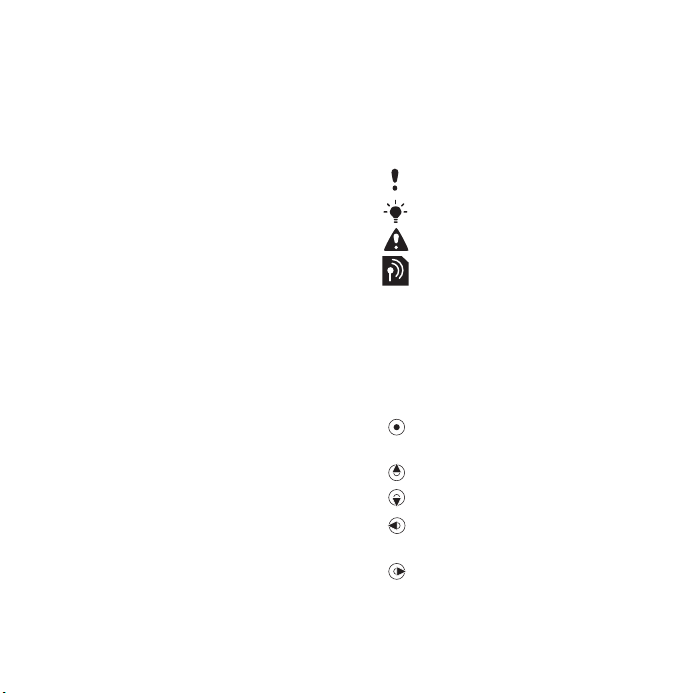
Acord de licenţă la utilizatorul final pentru Sun™
Java™ J2ME™.
Limitări: Software-ul este informaţie confidenţială
cu drept de autor al firmei Sun şi dreptul asupra
tuturor copiilor este păstrat de firma Sun şi/sau de
cei care îi asigură licenţele. Clientul nu va modifica,
decompila, dezasambla, decripta, extrage sau
efectua alte operaţiuni inverse asupra Softwareului. Software-ul nu poate fi închiriat, transferat
sau concesionat, nici în întregime nici parţial.
Reglementări la export: Software-ul, inclusiv datele
tehnice sunt supuse legilor S.U.A. privind controlul
exporturilor, incluzând aici Decretul guvernului S.U.A.
privind exporturile şi reglementările asociate şi se pot
supune reglementărilor de export sau import din alte
ţări. Clientul este de acord să se conformeze strict
tuturor acestor reglementări şi recunoaşte că are
responsabilitatea de a obţine licenţe pentru exportul,
reexportul sau importul acestui Software. Acest
Software nu poate fi descărcat, ori exportat sau
reexportat în alt mod (i) în, sau către un cetăţean sau
rezident din Cuba, Irak, Iran, Coreea de Nord, Libia,
Sudan, Siria (care listă poate fi revizuită din timp în
timp) sau din orice ţară sub embargo S.U.A. asupra
mărfurilor; sau (ii) către acele ţări care se află pe lista
de ţări desemnate în mod special de Departamentul
Trezoreriei S.U.A. sau în tabelul cu ordine de refuzare
al Departamentului Comerţului din S.U.A.
Drepturi limitate: Utilizarea, duplicarea sau
publicarea de către guvernul Statelor Unite
este supusă limitării aşa cum este stipulat ferm
în Drepturile asupra datelor tehnice şi în Clauzele
pentru software de computer din DFARS 252.2277013(c) (1) (ii) şi FAR 52.227-19(c) (2), după cum
este cazul.
Alte nume de produse şi firme menţionate în cuprins
pot fi mărcile comerciale ale respectivilor proprietari.
Drepturile neacordate în mod explicit în cadrul
acestui document sunt rezervate.
Toate ilustraţiile sunt numai în scop de prezentare
şi este posibil să nu descrie cu acurateţe telefonul
de faţă.
Simboluri pentru instrucţiuni
În Ghidul utilizatorului apar următoarele
simboluri.
Notă
Sfat
Avertizare
Serviciul sau funcţia depinde de
reţea sau de abonament. Pentru
detalii, contactaţi operatorul
reţelei.
> Pentru defilare şi selectare,
utilizaţi o tastă de selectare
sau de navigare. Consultaţi
Navigarea la pagina 13.
Apăsaţi tasta de navigare
în centru.
Apăsaţi tasta de navigare în sus.
Apăsaţi tasta de navigare în jos.
Apăsaţi tasta de navigare spre
stânga.
Apăsaţi tasta de navigare spre
dreapta.
4
This is the Internet version of the User's guide. © Print only for private use.

Noţiuni de bază
Asamblare
Înainte de a începe utilizarea telefonului
este necesar să introduceţi o cartelă
SIM şi bateria.
Pentru a introduce cartela SIM
1 Scoateţi capacul bateriei.
2 Introduceţi prin glisare cartela SIM
în suportul ei, cu contactele orientate
în jos.
This is the Internet version of the User's guide. © Print only for private use.
Pentru a introduce bateria
1 Introduceţi bateria cu eticheta în sus
şi cu conectorii îndreptaţi unul spre
celălalt.
2 Puneţi la loc capacul bateriei.
5Noţiuni de bază
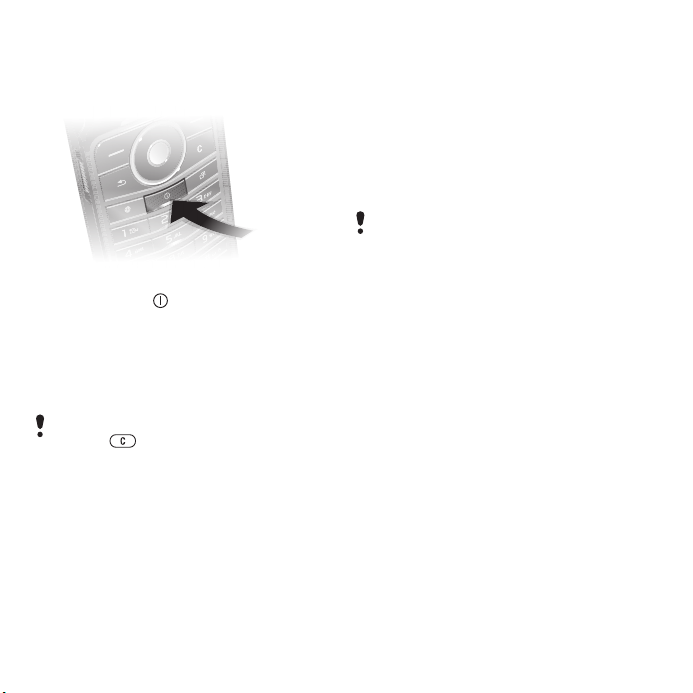
Pornirea telefonului
Pentru a porni telefonul
1 Ţineţi apăsat .
2 Introduceţi codul PIN al cartelei
SIM, dacă este solicitat.
3 Selectaţi o limbă.
4 Selectaţi Da pentru a utiliza expertul
de configurare.
Dacă greşiţi la introducerea codului PIN,
apăsaţi pentru a şterge cifre de pe
ecran.
Cartela SIM
Cartela SIM (Subscriber Identity
Module - Modul de identitate
a abonatului) pe care o obţineţi de
la operatorul reţelei, conţine informaţii
despre abonament. Opriţi întotdeauna
telefonul şi scoateţi încărcătorul
înainte de a introduce sau de
a scoate cartela SIM.
Puteţi să salvaţi persoanele de contact
pe cartela SIM înainte de a o scoate din
telefon. Consultaţi Pentru a copia nume
şi numere pe cartela SIM la pagina 22.
PIN
Pentru a activa serviciile din telefon
poate fi necesar un cod PIN (Personal
Identification Number - Număr personal
de identificare). Codul PIN vă este
furnizat de operatorul reţelei. Fiecare
cifră a codului PIN apare ca *, dacă
PIN nu începe cu cifre ale unui număr
de urgenţă, de exemplu, 112 sau 911.
Puteţi vedea şi apela un număr de
urgenţă fără să introduceţi codul PIN.
6 Noţiuni de bază
This is the Internet version of the User's guide. © Print only for private use.
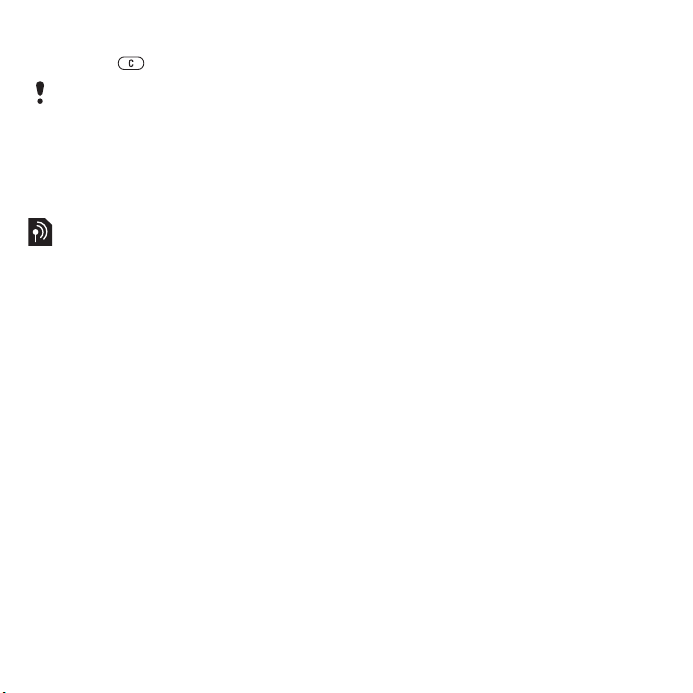
Pentru a şterge numere de pe ecran
• Apăsaţi .
Dacă introduceţi greşit codul PIN de trei
ori la rând, pe ecran apare PIN blocat.
Pentru deblocare este necesar să
introduceţi codul PUK (Personal
Unblocking Key - Cheie personală
de deblocare). Consultaţi Blocarea
cartelei SIM la pagina 63.
Ecranul de pornire
Ecranul de pornire apare când
porniţi telefonul. Consultaţi Utilizarea
imaginilor la pagina 41.
Regim de aşteptare
După ce aţi pornit telefonul şi aţi
introdus codul PIN, pe ecran apare
numele operatorului de reţea. Această
stare se numeşte regim de aşteptare.
Efectuarea şi primirea apelurilor
Este necesar să porniţi telefonul
şi să vă aflaţi în raza de acţiune
a unei reţele.
Pentru a efectua un apel
1 Din regimul de aşteptare, introduceţi un
număr de telefon (cu codul internaţional
de ţară şi codul zonal, dacă este cazul).
2 Selectaţi Apelare.
Pentru a răspunde la un apel
• Selectaţi Răspuns.
Pentru a refuza un apel
• Selectaţi Ocupat.
Ajutor în telefon
În orice moment, în telefonul dvs.
sunt disponibile ajutor şi informaţii.
Consultaţi Navigarea la pagina 13.
Pentru a utiliza expertul de configurare
1 Din regimul de aşteptare, selectaţi
Meniu > Setări >fila Generale
> Expert configurare.
2 Selectaţi o opţiune.
Pentru a vizualiza informaţii despre
funcţii
• Defilaţi la o funcţie şi selectaţi Info.,
dacă opţiunea este disponibilă. În
unele cazuri, Info. apare sub Mai mult.
This is the Internet version of the User's guide. © Print only for private use.
7Noţiuni de bază
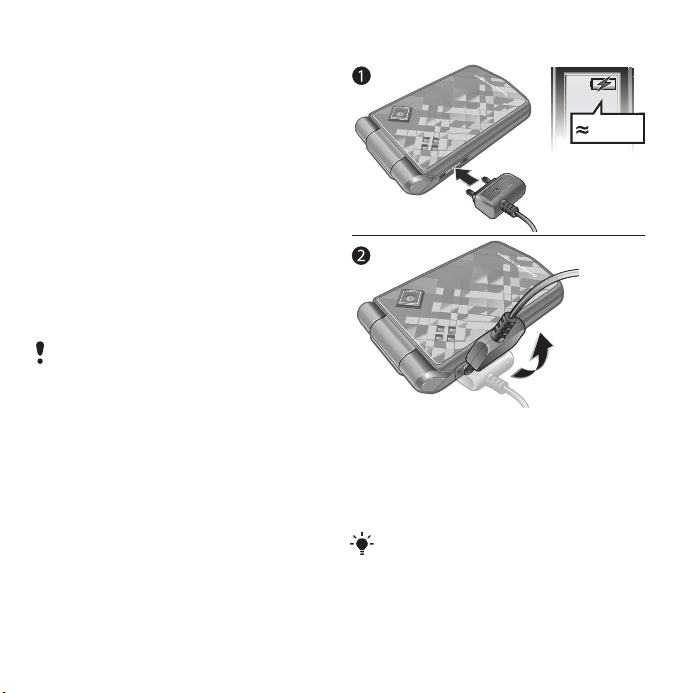
Pentru a vizualiza clipul demonstrativ
despre telefon
•
Din regimul de aşteptare, selectaţi
>
Divertisment >Demonstraţie
Descărcarea setărilor
Aveţi posibilitatea de a descărca setări
în telefon. Aceste setări vă permit
utilizarea unor funcţii care necesită
conturi de Internet, de exemplu,
schimb de mesaje ilustrate şi email.
Pentru descărcarea setărilor
• Din regimul de aşteptare, selectaţi
Meniu > Setări > fila Generale
> Expert configurare > Descărcare
setări.
Contactaţi operatorul reţelei sau
furnizorul de servicii pentru informaţii
suplimentare.
Meniu
.
Pentru a încărca bateria
2,5 ore
Încărcarea bateriei
La cumpărare, bateria telefonului
este parţial încărcată.
8 Noţiuni de bază
This is the Internet version of the User's guide. © Print only for private use.
1 Conectaţi încărcătorul la telefon.
Încărcarea completă a bateriei
durează aproximativ 2,5 ore.
2 Scoateţi încărcătorul înclinând
fişa în sus.
Aveţi posibilitatea să utilizaţi telefonul
în timpul încărcării. Puteţi încărca
oricând bateria, mai mult sau mai
puţin de 2,5 ore. Puteţi întrerupe
încărcarea fără a se deteriora bateria.

Prezentare generală a telefonului
1 Ecran
2 Tastă de selectare
3 Conector pentru încărcător,
set Mâini libere şi cablu USB
4 Tastă de revenire (Înapoi)
5 Tastă pentru Internet
6 Tastă de pornire/oprire
7 Tastă de selectare
8 Tasta Clear (Golire)
9 Tasta meniului Activitate
10 Tastă de navigare
11 Tasta Silenţios
1
7
2
3
4
5
8
9
10
6
11
This is the Internet version of the User's guide. © Print only for private use.
9Noţiuni de bază

16
13
12
14
15
12 Bec indicator pentru control
prin gesturi.
13 Aparat foto
14 Fantă pentru cartelă de memorie
(sub capac)
15 Butoane de volum
16 Afişaj extern
10 Noţiuni de bază
This is the Internet version of the User's guide. © Print only for private use.
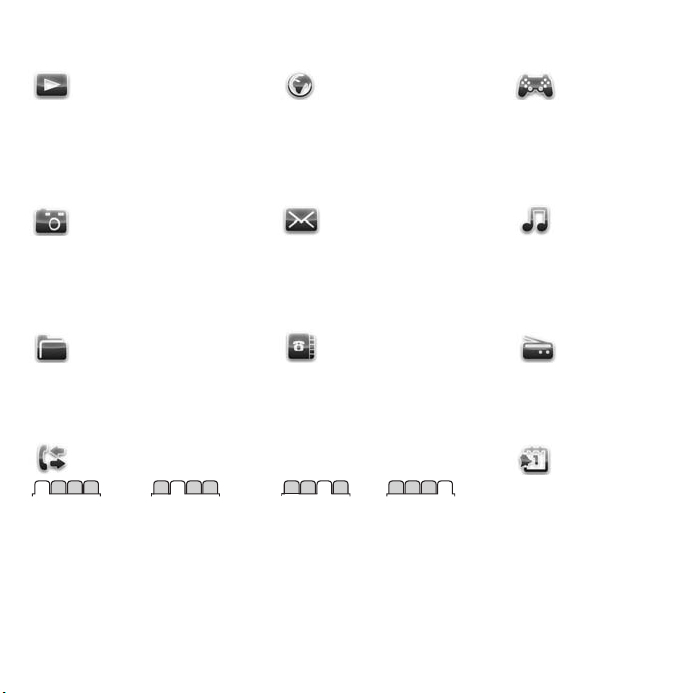
Prezentare generală a meniului
PlayNow™* Internet* Divertisment
Servicii interactiv.*
Jocuri
Redare video
MusicDJ™
Înregistr. sunet
Demonstraţie
Aparat foto Schimb de mesaje Redare
Scriere msj nou
Primite
Email
Cititor RSS
Schiţe
De expediat
Manager fişiere** Pers. de contact Radio
Apeluri** Organizator
Toate Preluate Formate Pierdute
Mesaje trimise
Mesaje salvate
Prietenii mei*
Apel. poştă voc.
Şabloane
Setări
Alarme
Aplicaţii
Calendar
Activităţi
Note
Sincronizare
Contor de timp
Cronometru
Calculator
Memorie coduri
muzică
This is the Internet version of the User's guide. © Print only for private use.
11Noţiuni de bază
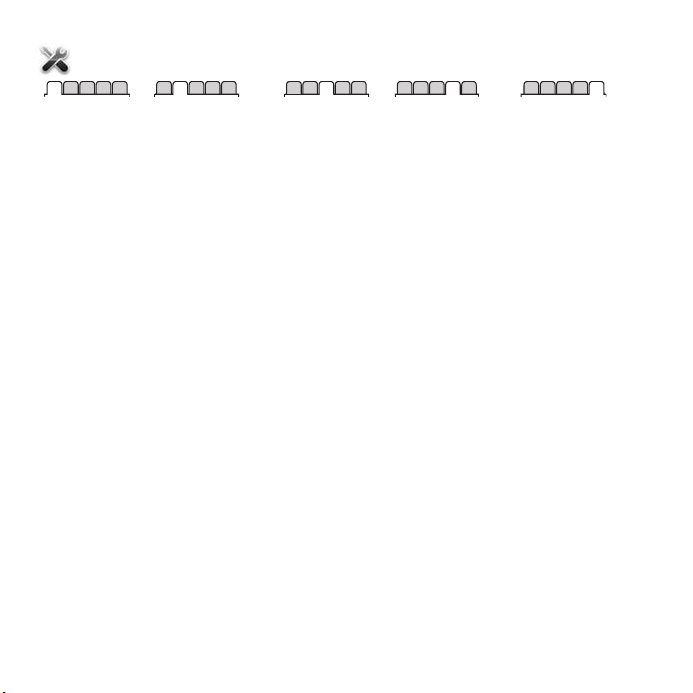
Setări**
Generale
Profiluri
Ora & data
Limbă
Serviciu actualiz.
Control gesturi
Evenimente noi
Comenzi rapide
Securitate
Expert configurare
Stare telefon
Resetare generală
* Unele meniuri sunt dependente de operator, reţea şi abonament.
** Puteţi utiliza tasta de navigare pentru a defila de la o filă la alta în submeniuri. Pentru informaţii suplimentare,
consultaţi Navigarea la pagina 13.
Sunete & alerte
Volum sonerie
Ton de apel
Mod Silenţios
Sonor crescător
Alertă prin vibrare
Alertă mesaj
Sunet la tastare
Afişare
Tapet
Teme
Ecran de pornire
Protector ecran
Luminozitate
Editare nume linii*
Apeluri
Apelare rapidă
Transfer apeluri
Comutare la Linia2*
Administr. apeluri
Durată & cost*
Afişare/ascund. nr.
Mâini libere
Clapă activă
Suport conectare
Bluetooth
Conexiune USB
Sincronizare
Admin. dispozitive
Reţele mobile
Comunicaţii date
Setări Internet
Accesorii
12 Noţiuni de bază
This is the Internet version of the User's guide. © Print only for private use.
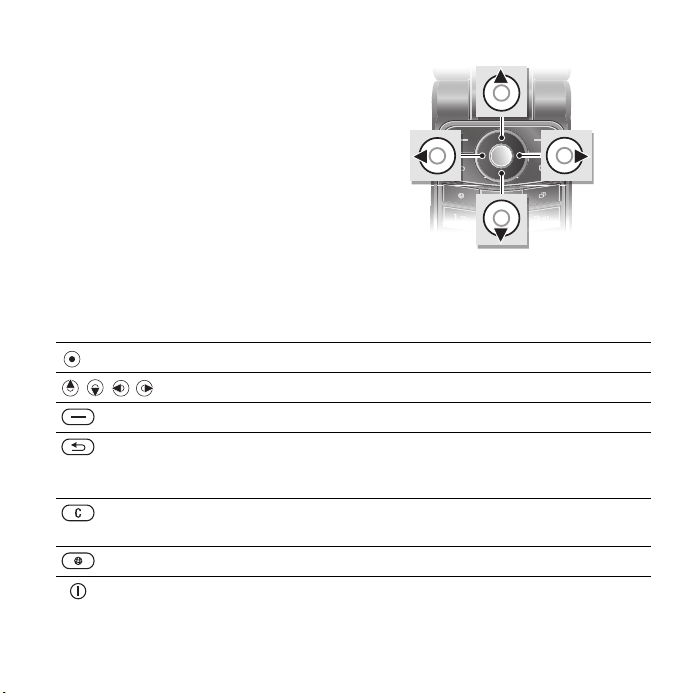
Navigarea
Meniurile principale sunt afişate
ca pictograme. Unele submeniuri
cuprind file.
Pentru a naviga prin meniurile
telefonului
1 Din regimul de aşteptare, selectaţi
Meniu.
2 Utilizaţi tasta de navigare pentru
a vă deplasa prin meniuri.
Pentru a defila de la o filă la alta
• Defilaţi la o filă apăsând tasta de
navigare spre stânga sau spre dreapta.
Tastă
Mergeţi la meniurile principale sau selectaţi elemente
Defilaţi printre meniuri şi file
Selectaţi opţiunile afişate pe ecran chiar deasupra acestor taste
Reveniţi la nivelul anterior din meniuri.
Ţineţi apăsat pentru a reveni în regimul de aşteptare sau pentru
a termina o funcţie
Ştergeţi elemente, cum ar fi imagini, sunete şi persoane de contact.
Ţineţi apăsat pentru a dezactiva microfonul în timpul unui apel
Deschideţi browserul
Porniţi/opriţi telefonul
This is the Internet version of the User's guide. © Print only for private use.
13Noţiuni de bază
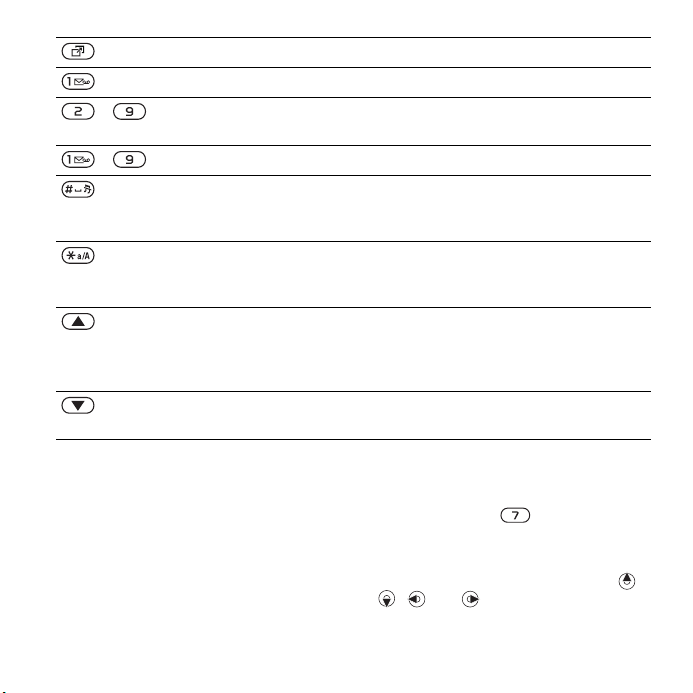
Deschideţi meniul Activitate
Ţineţi apăsat pentru a apela serviciul de poştă vocală (dacă este setat)
- Ţineţi apăsată o tastă numerică pentru a ajunge la o persoană
- Apăsaţi o tastă numerică şi selectaţi Apelare pentru apelare rapidă
de contact care începe cu o literă de pe acea tastă
Apăsaţi pentru a opri tonul de apel, când primiţi un apel.
Ţineţi apăsat pentru a stabili telefonul pe regim silenţios. Alarma sună
chiar dacă telefonul este setat pe silenţios
Apăsaţi pentru a schimba tipul literelor când scrieţi mesajul.
Ţineţi apăsat pentru a activa sau a dezactiva metoda T9™ Text Input
când scrieţi un mesaj
Vizualizaţi informaţii de stare în regimul de aşteptare.
Creşteţi volumul sonor în timpul unui apel.
Creşteţi luminozitatea când utilizaţi aparatul foto.
Apăsaţi de două ori pentru a refuza un apel
Scădeţi volumul sonor în timpul unui apel.
Scădeţi luminozitatea când utilizaţi aparatul foto.
Comenzi rapide
Aveţi posibilitatea să utilizaţi comenzile
rapide de la tastatură pentru a merge
direct la un meniu. Numerotarea
meniurilor începe de la pictograma
din stânga sus şi continuă pe orizontală,
apoi rând după rând pe verticală.
14 Noţiuni de bază
This is the Internet version of the User's guide. © Print only for private use.
Pentru a merge direct la al şaptelea
meniu
• Din regimul de aşteptare, selectaţi
Meniu şi apăsaţi .
Pentru a utiliza comenzile rapide
ale tastei de navigare
• Din regimul de aşteptare, apăsaţi ,
, sau pentru a ajunge direct
la o funcţie.
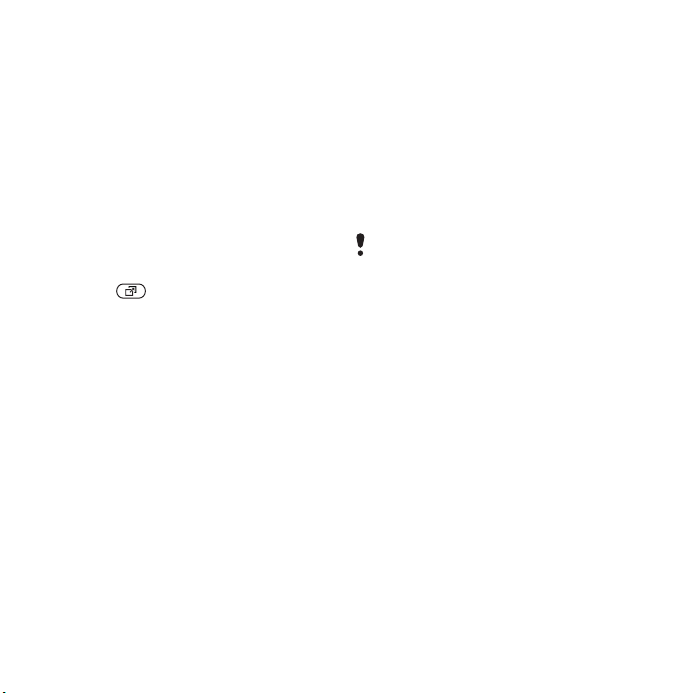
Pentru a edita o comandă rapidă
atastei de navigare
1 Din regimul de aşteptare, selectaţi
Meniu > Setări > fila Generale
> Comenzi rapide.
2 Defilaţi la o opţiune şi selectaţi Editare.
3 Defilaţi la o opţiune din meniu
şi selectaţi Com. rap.
Meniul Activitate
Meniul Activitate vă permite acces
rapid la anumite funcţii.
Pentru a deschide meniul Activitate
• Apăsaţi .
Filele meniului Activitate
• Evenim. noi – vizualizaţi apeluri
pierdute şi mesaje noi. Se poate
seta ca acestea să apară ca text
popup.
• Aplicaţii lansate – aplicaţii care
rulează în fundal.
• Com.mele rapide – adăugaţi funcţiile
preferate pentru a le accesa rapid.
• Internet – marcajele dvs. pentru
Internet.
Pentru a selecta textele popup
• Din regimul de aşteptare, selectaţi
Meniu > Setări >fila Generale
> Evenimente noi > Popup.
Manager fişiere
Aveţi posibilitatea să utilizaţi Manager
fişiere pentru a gestiona elementele
salvate în memoria telefonului sau
pe o cartelă de memorie.
Va fi necesar să achiziţionaţi separat
o cartelă de memorie.
Cartela de memorie
Telefonul acceptă cartele de memorie
Memory Stick Micro™ (M2™), pentru a
adăuga un spaţiu suplimentar de stocare
la telefon. Se mai poate utiliza şi ca o
cartelă de memorie portabilă împreună
cu alte dispozitive compatibile.
This is the Internet version of the User's guide. © Print only for private use.
15Noţiuni de bază

Pentru a introduce o cartelă
de memorie
1 Scoateţi capacul bateriei.
2 Introduceţi cartela de memorie
cu contactele aurite orientate în jos.
Pentru a scoate o cartelă de memorie
1 Pentru eliberarea şi scoaterea cartelei
de memorie, apăsaţi muchia cartelei.
2 Puneţi la loc capacul bateriei.
16 Noţiuni de bază
This is the Internet version of the User's guide. © Print only for private use.
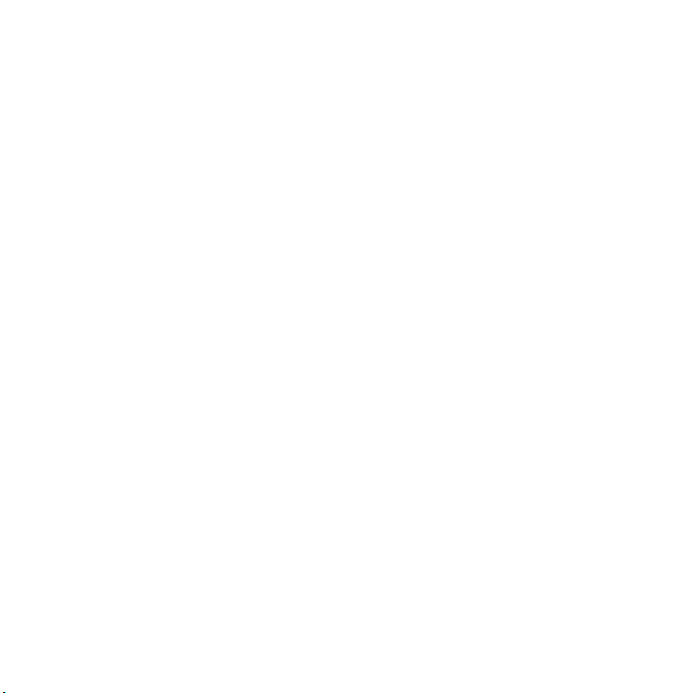
Pentru a vizualiza opţiunile cartelei
de memorie
1 Din regimul de aşteptare, selectaţi
Meniu > Manager fişiere >fila Pe
Memory Stick.
2 Selectaţi Mai mult.
Tratarea fişierelor
Aveţi posibilitatea să mutaţi şi să
copiaţi fişiere între telefon, un computer
şi o cartelă de memorie. Fişierele
se salvează mai întâi pe cartela de
memorie şi apoi în memoria din telefon.
Fişierele nerecunoscute sunt salvate în
folderul Altul.
Aveţi posibilitatea să creaţi subfoldere
în care să mutaţi sau să copiaţi fişiere.
La tratarea fişierelor, aveţi posibilitatea
să selectaţi în acelaşi timp mai multe
fişiere sau toate fişierele dintr-un
folder, pentru toate elementele cu
excepţia celor din Jocuri şi Aplicaţii.
Dacă memoria este plină, ştergeţi din
conţinut pentru a elibera spaţiu.
Filele din Manager fişiere
Manager fişiere este împărţit în trei
file, iar pictogramele indică unde sunt
salvate fişierele.
• Toate fişierele – tot conţinutul
din memoria telefonului şi de
pe o cartelă de memorie.
• Pe Memory Stick – tot conţinutul
de pe o cartelă de memorie.
• În telefon – tot conţinutul din
memoria telefonului.
Pentru a vizualiza informaţii despre
fişiere
1 Din regimul de aşteptare, selectaţi
Meniu > Manager fişiere.
2 Defilaţi la un folder şi selectaţi Deschid.
3 Defilaţi la un fişier şi selectaţi Mai mult
> Informaţii.
Pentru a muta un fişier din Manager
fişiere
1 Din regimul de aşteptare, selectaţi
Meniu > Manager fişiere.
2 Defilaţi la un folder şi selectaţi Deschid.
3 Defilaţi la un fişier şi selectaţi Mai mult
> Admin. fişier > Mutare.
4 Selectaţi o opţiune.
Pentru a selecta mai multe fişiere
dintr-un folder
1 Din regimul de aşteptare, selectaţi
Meniu > Manager fişiere.
2 Defilaţi la un folder şi selectaţi Deschid.
3 Selectaţi Mai mult > Marcare
>
Marcare multiplă.
4 Selectaţi Marcare pentru a marca
fişierele.
This is the Internet version of the User's guide. © Print only for private use.
17Noţiuni de bază
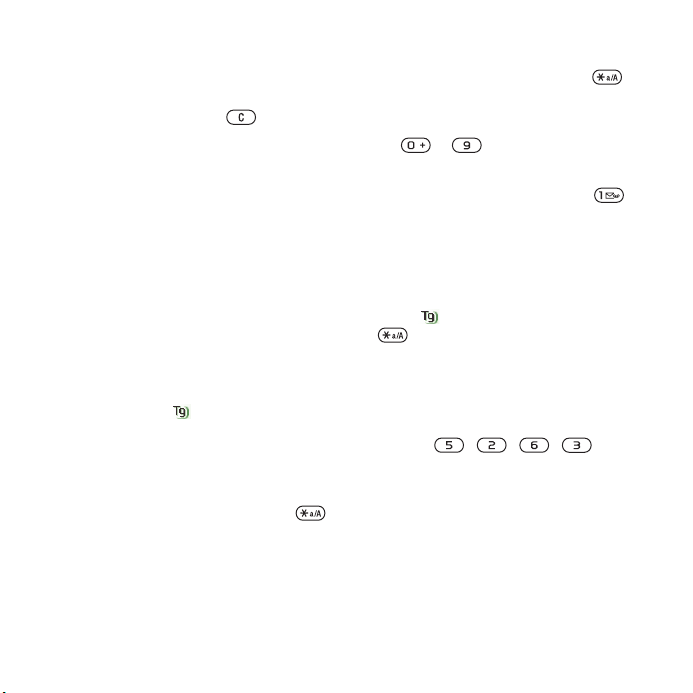
Pentru a şterge un fişier din Manager
fişiere
1 Din regimul de aşteptare, selectaţi
Meniu > Manager fişiere.
2 Găsiţi fişierul şi apăsaţi .
Limba din telefon
Selectaţi limba pe care o veţi utiliza
în telefon.
Pentru a schimba limba telefonului
1 Din regimul de aşteptare, selectaţi
Meniu > Setări > fila Generale
> Limbă > Limba telefonului.
2 Selectaţi o opţiune.
Introducerea textului
Pentru a introduce text, puteţi utiliza
introducerea textului prin tastare
multiplă sau metoda T9™ Text Input
(Intrare text T9) . Metoda T9 Text
Input (Intrare text T9) utilizează un
dicţionar încorporat.
Pentru a schimba metoda
de introducere a textului
• Când introduceţi text, ţineţi apăsat .
Pentru a comuta între litere mari
şi mici
• Când introduceţi text, apăsaţi .
Pentru a introduce numere
• Când introduceţi text, ţineţi apăsat
pe – .
Pentru a introduce puncte şi virgule
• Când introduceţi text, apăsaţi .
Pentru a introduce text utilizând T9™
Text Input (Intrare text T9™)
1 Din regimul de aşteptare selectaţi, de
exemplu, Meniu > Schimb de mesaje
> Scriere msj nou > Mesaj text.
2 Dacă nu este afişat, ţineţi apăsat
pentru a trece la T9 Text Input
(Intrare text T9).
3 Apăsaţi orice tastă o singură dată,
chiar dacă litera dorită nu este prima
literă de pe acea tastă. De exemplu,
dacă doriţi să scrieţi cuvântul „Jane”,
apăsaţi , , , . Scrieţi
cuvântul în întregime înainte de a vă
uita la sugestii.
18 Noţiuni de bază
This is the Internet version of the User's guide. © Print only for private use.
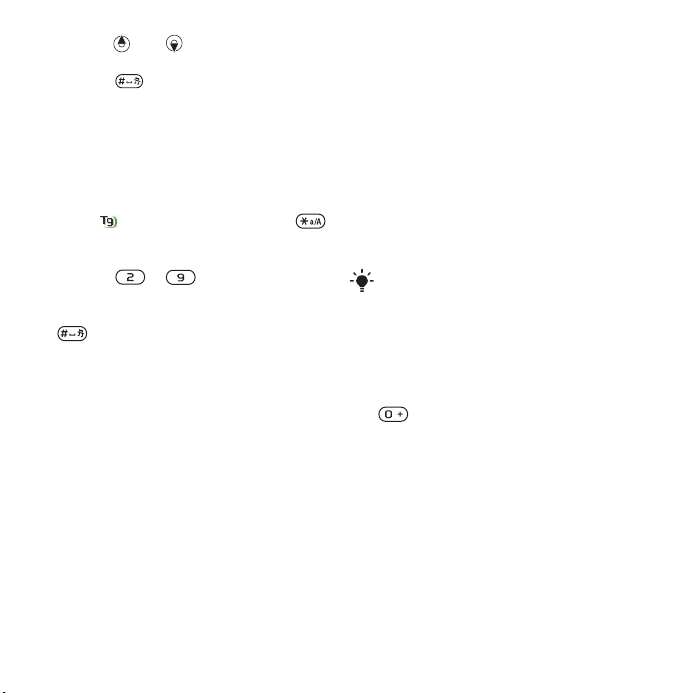
4 Utilizaţi sau pentru a vizualiza
sugestiile.
5 Apăsaţi pentru a accepta
osugestie.
Pentru a introduce text utilizând
tastarea multiplă
1 Din regimul de aşteptare selectaţi, de
exemplu, Meniu > Schimb de mesaje
> Scriere msj nou > Mesaj text.
2 Dacă este afişat, ţineţi apăsat
pentru a trece la introducerea textului
prin tastare multiplă.
3 Apăsaţi – în mod repetat,
până când apare litera dorită.
4 Când s-a scris un cuvânt, apăsaţi
pentru a adăuga un spaţiu.
Pentru a adăuga cuvinte
la dicţionarul încorporat
1 Când introduceţi text utilizând metoda
T9 Text Input (Intrare text T9), selectaţi
Mai mult > Ortograf. cuvânt.
2
Scrieţi cuvântul utilizând introducerea
prin tastare multiplă şi selectaţi
Inserare
Apelarea
Efectuarea şi primirea apelurilor
Este necesar să porniţi telefonul şi să
vă aflaţi în raza de acoperire a unei
reţele.
Pentru a efectua un apel
1 Din regimul de aşteptare, introduceţi un
număr de telefon (cu codul internaţional
de ţară şi codul zonal, dacă este cazul).
2 Selectaţi Apelare.
Aveţi posibilitatea să apelaţi numere
de la persoane de contact şi din
lista apelurilor. Consultaţi Persoane de
contact la pagina 21 şi Listă apeluri la
pagina 24.
Pentru a efectua apeluri internaţionale
1 Din regimul de aşteptare, ţineţi apăsat
până când apare un semn „+”
pe ecran.
2 Introduceţi codul de ţară, prefixul
interurban (fără primul zero) şi numărul
.
de telefon.
3 Selectaţi Apelare.
Pentru a reapela un număr
• Când apare Reîncercaţi?, selectaţi Da.
This is the Internet version of the User's guide. © Print only for private use.
19Apelarea
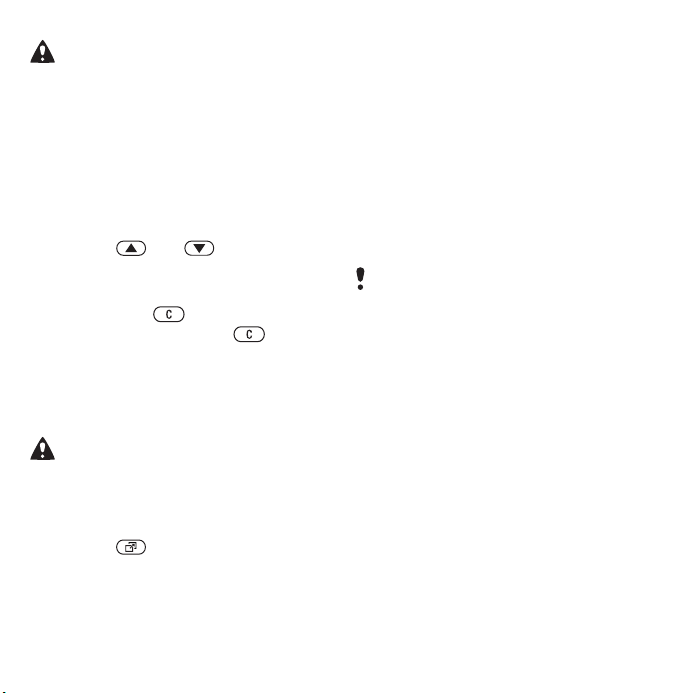
Nu ţineţi telefonul la ureche când aşteptaţi.
Când apelul se conectează, telefonul
furnizează un semnal audio puternic.
Pentru a răspunde la un apel
• Selectaţi Răspuns.
Pentru a refuza un apel
• Selectaţi Ocupat.
Pentru a modifica volumul în cască
în timpul unui apel
• Apăsaţi sau .
Pentru a dezactiva microfonul
în timpul unui apel
1 Ţineţi apăsat .
2 Ţineţi din nou apăsat pe pentru
reluare.
Pentru a activa difuzorul în timpul
unui apel
• Selectaţi Mai mult > Activare difuzor.
Nu ţineţi telefonul la ureche când utilizaţi
difuzorul. Această acţiune poate vătăma
auzul.
Pentru a vizualiza apelurile pierdute
din regimul de aşteptare
• Apăsaţi şi defilaţi la fila
Evenimente noi, apoi selectaţi
un număr.
• Dacă opţiunea popup este setată:
selectaţi Apeluri şi defilaţi la fila
Pierdute, apoi selectaţi un număr.
Apeluri de urgenţă
Telefonul dvs. acceptă numerele
internaţionale de urgenţă, de exemplu,
112 şi 911. Numerele de mai sus pot
fi utilizate pentru a efectua apeluri
de urgenţă în orice ţară, cu sau fără
cartela SIM inserată, dacă o reţea
GSM se află în gamă.
În unele ţări pot fi promovate şi alte
numere pentru urgenţe. Din acest motiv,
este posibil ca operatorul reţelei să fi
stocat pe cartela SIM numere de urgenţă
locale suplimentare.
Pentru a efectua un apel de urgenţă
• Din regimul de aşteptare, introduceţi
112 (numărul internaţional de urgenţă)
şi selectaţi Apelare.
Pentru a vizualiza numerele
de urgenţă locale
1 Din regimul de aşteptare, selectaţi
Meniu > Pers. de contact.
2 Selectaţi Mai mult > Opţiuni > Numere
speciale > Numere Urgenţe.
20 Apelarea
This is the Internet version of the User's guide. © Print only for private use.
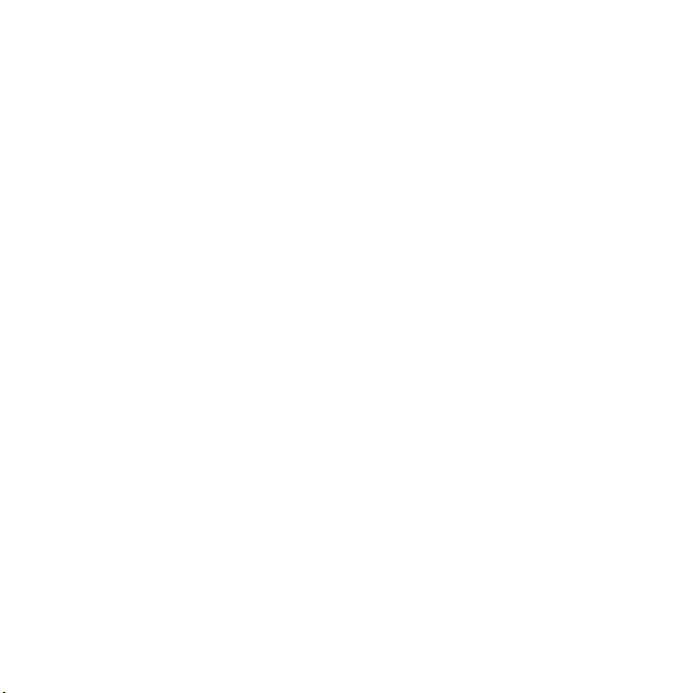
Persoane de contact
Aveţi posibilitatea să salvaţi nume,
numere de telefon şi informaţii
personale în Pers. de contact.
Informaţiile se pot salva în memoria
telefonului sau pe cartela SIM.
Persoane de contact implicite
Aveţi posibilitatea să alegeţi care
informaţii privind persoanele de
contact – Contacte telef. sau
Contacte SIM – se vor afişa în
mod implicit.
Dacă aţi selectat Contacte telef.
ca opţiune implicită, la persoanele de
contact se vor afişa toate informaţiile
salvate în Pers. de contact. Dacă
selectaţi Contacte SIM ca opţiune
implicită, la persoanele de contact
se vor afişa numele şi numerele
salvate pe cartela SIM.
Pentru a selecta persoanele
de contact implicite
1 Din regimul de aşteptare, selectaţi
Meniu > Pers. de contact.
2 Defilaţi la Contact nou şi selectaţi
Opţiuni > Complex > Contacte
implicite.
3 Selectaţi o opţiune.
Persoanele de contact din telefon
Persoanele de contact din telefon pot
conţine nume, numere de telefon şi
informaţii personale. Ele sunt salvate
în memoria din telefon.
Pentru a adăuga o persoană
de contact în telefon
1 Din regimul de aşteptare, selectaţi
Meniu > Pers. de contact.
2 Defilaţi la Contact nou şi selectaţi
Adăugare.
3 Introduceţi numele şi selectaţi OK.
4 Introduceţi numărul şi selectaţi OK.
5 Selectaţi o opţiune pentru număr.
6 Defilaţi de la o filă la alta şi selectaţi
câmpurile în care adăugaţi informaţii.
7 Selectaţi Salvare.
Pentru a adăuga un element la
o persoană de contact din telefon
1 Din regimul de aşteptare, selectaţi
Meniu > Pers. de contact.
2 Defilaţi la o persoană de contact şi
selectaţi Mai mult > Editare Contact.
3 Defilaţi de la o filă la alta şi selectaţi
Adăugare.
4 Selectaţi o opţiune şi un element
de adăugat.
5 Selectaţi Salvare.
This is the Internet version of the User's guide. © Print only for private use.
21Apelarea
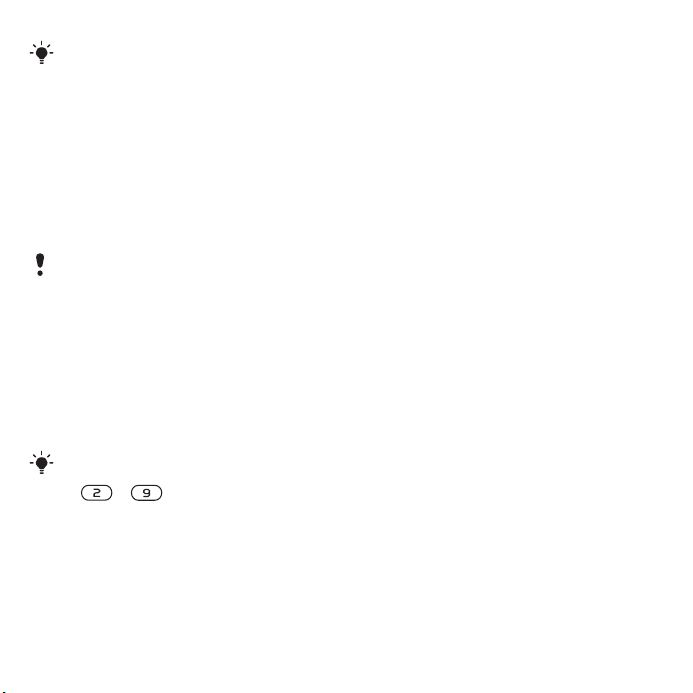
Dacă abonamentul acceptă serviciul de
Identificare a liniei apelante (CLI), puteţi
asocia persoanelor de contact tonuri de
apel personalizate.
Pentru a copia nume şi numere
pe cartela SIM
1 Din regimul de aşteptare, selectaţi
Meniu > Pers. de contact.
2 Selectaţi Mai mult > Opţiuni
> Complex > Copiere în SIM.
3 Selectaţi o opţiune.
Când copiaţi toate persoanele de
contact din telefon pe cartela SIM,
toate informaţiile existente pe cartela
SIM vor fi înlocuite.
Pentru a apela o persoană de contact
din telefon
1 Din regimul de aşteptare, selectaţi
Meniu > Pers. de contact.
2 Defilaţi la o persoană de contact
şi selectaţi Apelare.
Pentru a ajunge direct la o persoană de
contact, din regimul de aşteptare apăsaţi
pe – . Consultaţi Apelare
rapidă la pagina 24.
Pentru a apela o persoană de
contact din SIM când vă aflaţi
la persoane de contact în telefon
1 Din regimul de aşteptare, selectaţi
Meniu > Pers. de contact > Mai mult
> Opţiuni > Contacte SIM.
2 Defilaţi la o persoană de contact
şi selectaţi Apelare.
Pentru a salva automat nume şi
numere de telefon pe cartela SIM
1 Din regimul de aşteptare, selectaţi
Meniu > Pers. de contact.
2 Selectaţi Mai mult > Opţiuni
> Complex > Salv.autom. în SIM.
3 Selectaţi o opţiune.
Persoane de contact în SIM
Persoanele de contact din SIM
pot să conţină numai nume şi numere.
Ele sunt salvate pe cartela SIM.
Pentru a adăuga o persoană
de contact în SIM
1 Din regimul de aşteptare, selectaţi
Meniu > Pers. de contact.
2 Defilaţi la Contact nou şi selectaţi
Adăugare.
3 Introduceţi numele şi selectaţi OK.
4 Introduceţi numărul şi selectaţi
OK.
5 Selectaţi o opţiune pentru număr
şi adăugaţi alte informaţii, dacă
sunt disponibile.
6 Selectaţi Salvare.
22 Apelarea
This is the Internet version of the User's guide. © Print only for private use.
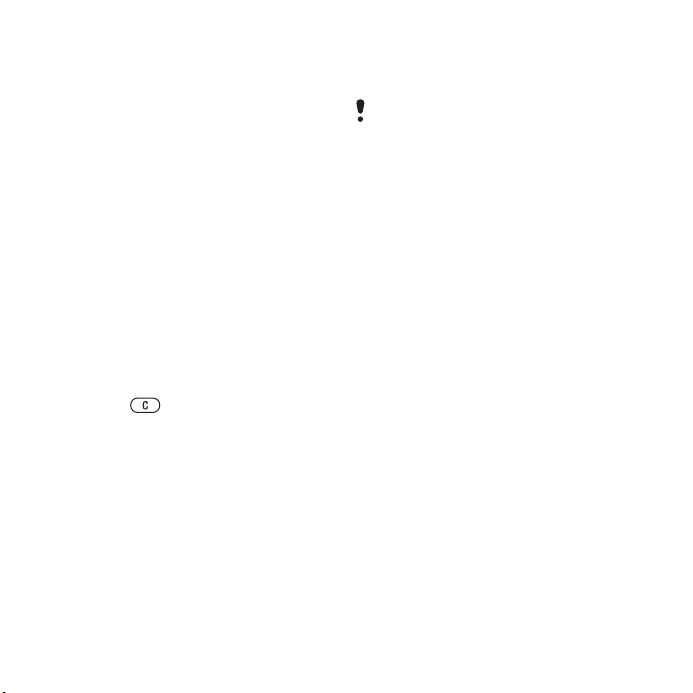
Pentru a copia nume şi numere la
persoane de contact din telefon
1 Din regimul de aşteptare, selectaţi
Meniu > Pers. de contact.
2 Selectaţi Mai mult > Opţiuni
> Complex > Copiere din SIM.
3 Selectaţi o opţiune.
Pentru a apela o persoană de contact
din SIM
1 Din regimul de aşteptare, selectaţi
Meniu > Pers. de contact.
2 Defilaţi la o persoană de contact
şi selectaţi Apelare.
Ştergerea persoanelor de contact
Pentru a şterge o persoană de contact
1 Din regimul de aşteptare, selectaţi
Meniu > Pers. de contact.
2 Defilaţi la o persoană de contact
şi apăsaţi .
Pentru a şterge toate persoanele
de contact din telefon
1 Din regimul de aşteptare, selectaţi
Meniu > Pers. de contact.
2 Selectaţi Mai mult > Opţiuni
> Complex > Şterg.tot. contacte.
Trimiterea persoanelor de contact
Pentru a trimite o persoană de contact
1 Din regimul de aşteptare, selectaţi
Meniu > Pers. de contact.
2 Defilaţi la o persoană de contact şi
selectaţi Mai mult > Trimitere contact.
3 Selectaţi o metodă de transfer.
Asiguraţi-vă că dispozitivul receptor
acceptă metoda de transfer pe care
o selectaţi.
Starea memoriei
Numărul persoanelor de contact pe
care le puteţi salva în telefon sau pe
cartela SIM este în funcţie de memoria
disponibilă.
Pentru a vizualiza starea memoriei
1 Din regimul de aşteptare, selectaţi
Meniu > Pers. de contact.
2 Selectaţi Mai mult > Opţiuni
> Complex
Pentru a salva persoane de contact
pe o cartelă de memorie
1 Din regimul de aşteptare, selectaţi
Meniu > Pers. de contact.
2 Selectaţi Mai mult > Opţiuni
> Complex > Copie rezervă M.S.
Sincronizarea persoanelor de contact
Persoanele de contact se pot sincroniza
cu un computer şi cu unele aplicaţii de
pe Web. Pentru informaţii suplimentare,
consultaţi Sincronizarea la pagina 54.
> Stare memorie.
This is the Internet version of the User's guide. © Print only for private use.
23Apelarea
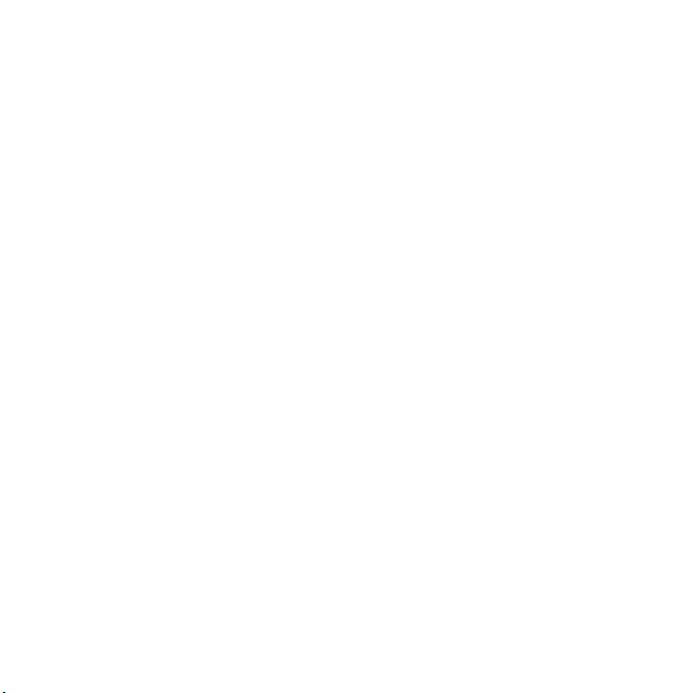
Grupuri
Aveţi posibilitatea să creaţi un grup
cu numere de telefon şi adrese de
email către care să trimiteţi mesaje.
Consultaţi Schimbul de mesaje la
pagina 30. De asemenea, puteţi utiliza
grupuri (cu numere de telefon) atunci
când creaţi liste ale apelanţilor
acceptaţi. Consultaţi Acceptarea
apelurilor la pagina 27.
Pentru a crea un grup de numere
şi adrese de email
1 Din regimul de aşteptare, selectaţi
Meniu > Pers. de contact > Opţiuni
> Grupuri > Grup nou.
2 Introduceţi un nume pentru grup
şi selectaţi Contin.
3 Selectaţi Nou pentru a găsi şi selecta
numărul de telefon sau adresa de
email a unei persoane de contact.
4 Repetaţi pasul 3 pentru a adăuga
şi alte numere de telefon sau adrese
de email.
5 Selectaţi Efectuat.
Listă apeluri
Aveţi posibilitatea să vizualizaţi informaţii
despre cele mai recente apeluri.
Pentru a apela un număr din lista
apelurilor
1 Din regimul de aşteptare, selectaţi
Apeluri şi defilaţi la o filă.
2 Defilaţi la un nume sau la un număr
şi selectaţi Apelare.
Pentru a adăuga la persoane de
contact un număr din lista apelurilor
1 Din regimul de aşteptare, selectaţi
Apeluri şi defilaţi la o filă.
2 Defilaţi la număr şi selectaţi Mai mult
> Salvare număr.
3 Selectaţi Contact nou pentru a crea
o persoană de contact sau selectaţi
o persoană de contact existentă
la care să adăugaţi numărul.
Pentru a goli lista apelurilor
• Din regimul de aşteptare, selectaţi
Apeluri >fila Toate > Mai mult
> Ştergere totală.
Apelare rapidă
Apelarea rapidă vă permite să selectaţi
nouă persoane de contact pe care să
le puteţi apela rapid. Persoanele de
contact se pot salva în poziţiile 1-9.
Pentru a adăuga persoane de contact
la numerele de apelare rapidă
1 Din regimul de aşteptare, selectaţi
Meniu > Pers. de contact.
2 Selectaţi Opţiuni > Apelare rapidă.
24 Apelarea
This is the Internet version of the User's guide. © Print only for private use.
